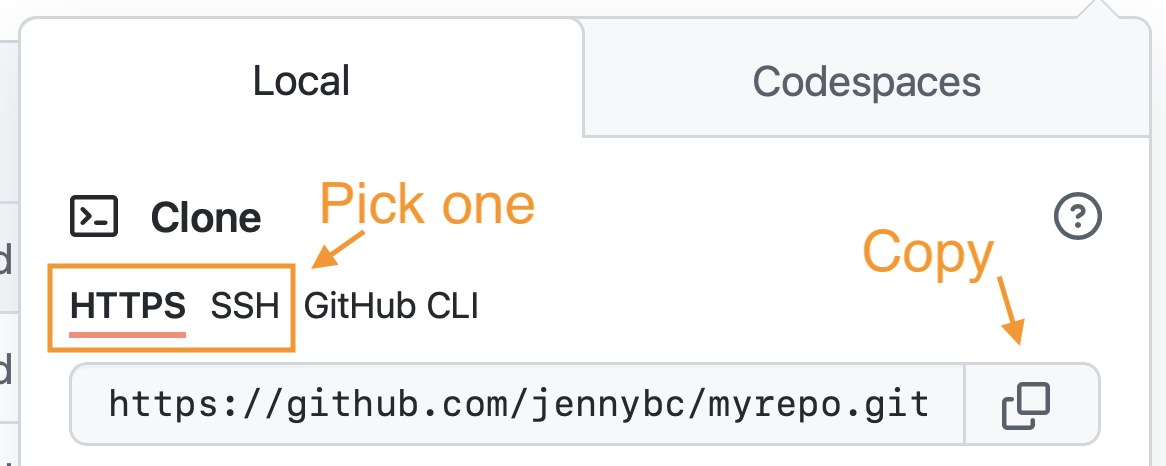
12 Conectar RStudio a Git y GitHub
Aquí verificamos que RStudio puede emitir comandos Git en su nombre. Suponiendo que haya conseguido que Git local se comunique con GitHub, esto significa que también podrá importar y enviar a GitHub desde RStudio.
En capítulos posteriores y en talleres en vivo, revisamos estas operaciones con mucha más explicación.
Si tiene éxito aquí, su configuración estará HECHA.
12.1 Requisitos previos
Suponemos lo siguiente:
- Has registrado una cuenta gratuita de GitHub (Capítulo 4).
- Has instalado/actualizado R y RStudio (Capítulo 5).
- Has instalado Git (Capítulo 6).
- Te has presentado a Git (Capítulo 7).
- Has confirmado que puedes enviar/importar desde GitHub desde la línea de comando (Capítulo 11).
También necesitarás un repositorio de prueba en GitHub. Si no tiene un repositorio de prueba adecuado en GitHub, siga las instrucciones de la siguiente sección.
Si acaba de completar el capítulo anterior, Conectarse a GitHub, ¡ese repositorio será perfecto! Sin embargo, le recomiendo que elimine el repositorio local, para que pueda experimentar cómo usamos RStudio para clonarlo y obtener una copia local. En realidad, este es un flujo de trabajo al que nos referimos en otros lugares (ver Capítulo 37) como “quemarlo todo”. Es una estrategia profundamente pragmática para afrontar la situación si su repositorio Git local está estropeado, pero la versión en GitHub es bastante actual.
Elimina la carpeta correspondiente al repositorio local como quieras. Es solo un directorio normal en su computadora. Aquí se explica cómo hacerlo en el shell, si el directorio de trabajo actual es myrepo:
cd ..
rm -rf myrepo/12.2 Hacer un repositorio en GitHub
Vaya a https://github.com y asegúrese de haber iniciado sesión.
Cerca de “Repositorios”, haga clic en el gran botón verde “Nuevo”. O, si está en su propia página de perfil, haga clic en “Repositorios” y luego haga clic en el gran botón verde “Nuevo”.
Cómo completar esto:
- Plantilla de repositorio: sin plantilla.
- Nombre del repositorio: <<
>> - Descripción: <<
>> - Público.
- <<
>>
Haga clic en el gran botón verde que dice “Crear repositorio”.
Ahora haga clic en el gran botón verde que dice “<> Code”.
Copie una URL clonada a su portapapeles. Si sigue nuestro consejo predeterminado, copie la URL HTTPS. Pero si opta por SSH, asegúrese de copiar la URL de SSH.
12.3 Clona el repositorio de prueba de GitHub en tu computadora a través de RStudio
En RStudio, inicie un nuevo proyecto:
-
File > New Project > Version Control > Git. En “URL del repositorio”, pegue la URL de su nuevo repositorio de GitHub. será algo como esto
https://github.com/jennybc/myrepo.git.- ¿NO ve una opción para obtener el proyecto desde el control de versiones? Reinicie RStudio y vuelva a intentarlo. ¿Aún no has tenido suerte? Vaya a Capítulo 13 para obtener consejos sobre cómo ayudar a RStudio a encontrar Git.
- Acepte el nombre del directorio del proyecto predeterminado, p.
myrepo, que coincide con el nombre del repositorio de GitHub. - ¡Hazte cargo de… o al menos notalo! - donde el proyecto se guardará localmente. Un error común de los novatos es no tener idea de dónde está guardando los archivos o cuál es su directorio de trabajo. Prestar atención. Sea intencional. Personalmente, haría esto en
~/tmp. - Te sugiero que marques “Abrir en una nueva sesión”, ya que eso es lo que normalmente harás en la vida real.
- Haga clic en “Crear proyecto”.
Debería encontrarse en un nuevo proyecto RStudio local que representa su repositorio de prueba en GitHub. Esto debería descargar el archivo README.md de GitHub. Busque en el panel del explorador de archivos de RStudio el archivo README.md.
12.4 Realizar cambios locales, guardar, confirmar
Desde RStudio, modifique el archivo README.md, por ejemplo, agregando la línea “Esta es una línea de RStudio”. Guarde sus cambios.
Confirme estos cambios en su repositorio local. ¿Cómo?
De RStudio:
- Haga clic en la pestaña “Git” en el panel superior derecho.
- Marque la casilla “Staged” para
README.md. - Si aún no estás en la ventana emergente de Git, haz clic en “Commit”.
- Escriba un mensaje en “Commit message”, como por ejemplo “Commit from RStudio”.
- Haga click en “Commit”.
12.5 Envíe sus cambios locales en línea a GitHub
Haga clic en el botón verde “Push” para enviar sus cambios locales a GitHub.
No debería experimentar un desafío de credenciales, ya que uno de los requisitos previos fue ingresar exitosamente a GitHub desde la línea de comando (Capítulo 11). El panel Git de RStudio simplemente expone un subconjunto específico de la línea de comando Git y, por lo tanto, una vez que sus credenciales funcionen en el shell, deberían funcionar en RStudio. Si experimenta un desafío de credenciales, eso sugiere que debería echar un vistazo a las sugerencias de solución de problemas para el protocolo elegido, ya sea HTTPS o SSH.
12.6 Confirmar el cambio local propagado al control remoto de GitHub
Vuelve al navegador. Supongo que todavía estamos viendo su nuevo repositorio de GitHub.
Actualizar.
Deberías ver el nuevo “Esta es una línea de RStudio” en el archivo README.
Si hace clic en “confirmar”, debería ver uno con el mensaje “Confirmar desde RStudio”.
Si ha llegado hasta aquí, habrá TERMINADO la configuración. ¡Felicidades!
12.7 Limpiar
Salga de la instancia de RStudio que está abierta en su proyecto de prueba/repositorio Git.
Elimina el repositorio local como quieras. Es solo un directorio normal en su computadora.
Aquí se explica cómo hacerlo en el shell, si el directorio de trabajo actual es myrepo:
cd ..
rm -rf myrepo/En el navegador, vaya a la página de inicio de su repositorio en GitHub. Haga clic en “Configuración”.
Desplázate hacia abajo, haz clic en “eliminar repositorio” y haz lo que te pide.